Kako popraviti pogreške Atl.dll nije pronađen ili nedostaje
Pogreške Atl.dll uzrokovane su situacijama koje dovode do uklanjanja ili oštećenja atl DLL datoteka.
U nekim slučajevima pogreške atl.dll mogu ukazivati na a registar problem, problem virusa ili zlonamjernog softvera, ili čak a hardver neuspjeh.
Poruka o pogrešci atl.dll mogla se vidjeti na bilo kojoj od Microsoftovih operativni sustavi uključujući Windows 10, Windows 8, Windows 7, Windows Vista, Windows XPi Windows 2000.
Pogreške Atl.dll
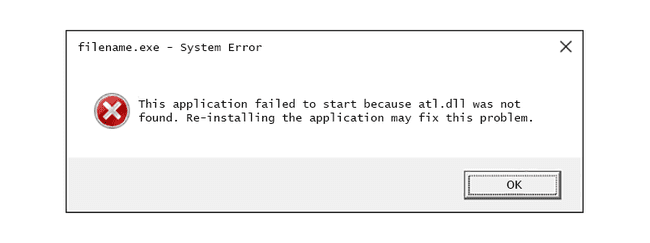
Postoji nekoliko različitih načina na koje se pogreške atl.dll mogu pojaviti na vašem računalu. Evo nekih od najčešćih načina na koje možete vidjeti pogreške atl.dll:
- Atl.dll nije pronađen
- Ova se aplikacija nije uspjela pokrenuti jer atl.dll nije pronađen. Ponovno instaliranje aplikacije može riješiti ovaj problem.
- Nije moguće pronaći [PATH]\atl.dll
- Nedostaje datoteka atl.dll.
- Nije moguće pokrenuti [APPLICATION]. Nedostaje potrebna komponenta: atl.dll. Ponovo instalirajte [APLIKACIJU].
Budući da bi atl.dll trebao postojati u Mapa System32, mogli biste vidjeti pogrešku atl.dll kada radite sve vrste stvari koje zahtijevaju tu važnu DLL datoteku.
Na primjer, poruka o pogrešci atl.dll mogla bi se vidjeti dok koristite ili instalirate određene programe kao što su web preglednik ili Vraćanje sustava uslužni program, kada se Windows pokrene ili isključi, ili možda čak i tijekom instalacije sustava Windows.
Kako popraviti pogreške Atl.dll
Nemojte preuzimati atl.dll s web-mjesta "DLL download". Mnogo je razloga zašto preuzimanje DLL datoteke je loša ideja. Ako trebate kopiju atl.dll, najbolje je nabaviti je iz izvornog, legitimnog izvora.
Pokrenite Windows u sigurnom načinu rada da dovršite bilo koji od sljedećih koraka ako ne možete normalno pristupiti sustavu Windows zbog pogreške atl.dll.
-
Vratite atl.dll iz koša za smeće. Najlakši mogući uzrok "nestale" atl.dll datoteka je da ste ga greškom izbrisali.
Ako sumnjate da ste slučajno izbrisali atl.dll, ali ste već ispraznili koš za smeće, možda ćete moći oporaviti atl.dll besplatnim programom za oporavak datoteka.
Oporavak izbrisane kopije atl.dll s programom za oporavak datoteka pametna je ideja samo ako ste sigurni da ste sami izbrisali datoteku i da je ispravno radila prije nego što ste to učinili.
Pokrenite skeniranje cijelog sustava protiv virusa/zlonamjernog softvera. Neke pogreške atl.dll mogle bi biti povezane s virusom ili drugim zlonamjernim softverom na vašem računalu koji je oštetio DLL datoteku. Čak je moguće da je pogreška atl.dll koju vidite povezana s neprijateljskim programom koji se maskira kao datoteku.
Koristite Vraćanje sustava za poništavanje nedavnih promjena sustava. Ako sumnjate da je pogreška atl.dll uzrokovana promjenom važne datoteke ili konfiguracije, a Vraćanje sustava mogao riješiti problem.
-
Kopirajte datoteku atl.dll s drugog mjesta na vašem računalu. Windows čuva nekoliko kopija ove datoteke, pa ako atl.dll nedostaje u C:\Windows\System32\ mapu (koja je tamo gdje bi trebala biti), trebali biste je moći pronaći negdje drugdje, a zatim staviti kopiju u mapu System32.
U sustavu Windows 10 i drugim novijim verzijama sustava Windows, podmapa unutar C:\Windows\WinSxS\ vjerojatno ima jedan primjerak. U sustavu Windows XP i možda starijim verzijama sustava Windows potražite kopiju atl.dll C:\Windows\System32\dllcache\.
Možete pretraživati cijelo svoje računalo pomoću programa kao što je Sve ako imate problema s korištenjem ugrađenog alata za pretraživanje u sustavu Windows.
Ako pronađete atl.dll na jednoj od tih drugih sigurnih lokacija, samo naprijed i kopirajte ga u mapu System32. Međutim, ako vidite atl.dll bilo gdje drugdje, na primjer na radnoj površini ili u mapi preuzimanja, odmah je izbrišite jer najvjerojatnije nije originalna kopija.
Ponovno instalirajte program koji koristi datoteku atl.dll. Ako se pogreška atl.dll DLL pojavi kada koristite određeni program, ponovna instalacija programa trebala bi zamijeniti datoteku.
-
Ažurirajte upravljačke programe za hardverske uređaje koji bi mogli biti povezani s atl.dll. Ako, na primjer, primate pogrešku "Datoteka atl.dll nedostaje" kada igrate 3D videoigru, pokušajte ažurirati vozači za tvoj video kartica.
Datoteka atl.dll može, ali ne mora biti povezana s video karticama - ovo je bio samo primjer. Ovdje je ključno obratiti veliku pozornost na kontekst pogreške i u skladu s tim riješiti problem.
Vratite upravljački program na prethodno instaliranu verziju ako su pogreške atl.dll počele nakon ažuriranja upravljačkog programa određenog hardverskog uređaja.
Pokrenite naredbu sfc /scannow System File Checker za zamjenu nedostajuće ili oštećene kopije atl.dll datoteke. Budući da ovu DLL datoteku osigurava Microsoft, Provjera sistemskih datoteka alat bi ga trebao vratiti.
Instalirajte sva dostupna ažuriranja za Windows. Puno servisni paketi i druge zakrpe zamijenite ili ažurirajte neke od stotina Microsoft distribuiranih DLL datoteka na vašem računalu. Datoteka atl.dll mogla bi biti uključena u jedno od tih ažuriranja.
-
Testirajte svoje pamćenje i onda testirajte svoj tvrdi disk. Većinu rješavanja problema s hardverom ostavili smo posljednjem koraku, ali memorija vašeg računala i tvrdi disk je lako testirati i najvjerojatnije su komponente koje mogu uzrokovati pogreške atl.dll iznevjeriti.
Ako hardver ne prođe bilo koji od vaših testova, zamijenite memoriju ili zamijenite tvrdi disk čim prije.
Popravite instalaciju sustava Windows. Ako gore navedeni savjeti za rješavanje problema s pojedinačnim atl.dll datotekama nisu uspješni, izvođenje popravka pri pokretanju ili instalacije popravka trebalo bi vratiti sve Windows DLL datoteke na njihove radne verzije.
-
Koristite besplatni čistač registra za popravak problema povezanih s atl.dll u registru. Besplatni program za čišćenje registra mogao bi pomoći uklanjanjem nevažećih atl.dll unosi u registar to bi moglo uzrokovati DLL pogrešku.
Rijetko preporučujemo korištenje sredstava za čišćenje registra (pogledajte zašto u našem Česta pitanja o čistačima registra), ali je ovdje uključen kao pokušaj "posljednjeg utočišta" prije destruktivnog koraka koji slijedi.
-
Izvršite čistu instalaciju sustava Windows. Čista instalacija sustava Windows izbrisat će sve s tvrdog diska i instalirati novu kopiju sustava Windows. Ako nijedan od gornjih koraka ne ispravi pogrešku atl.dll, ovo bi trebao biti vaš sljedeći način radnje.
Sve informacije na vašem tvrdom disku bit će izbrisane tijekom čiste instalacije. Provjerite jeste li učinili najbolji mogući pokušaj da ispravite pogrešku atl.dll koristeći korak za rješavanje problema prije ovog.
Rješavanje problema s hardverom ako i dalje postoje greške atl.dll. Nakon čiste instalacije sustava Windows, vaš DLL problem može biti povezan samo s hardverom.
